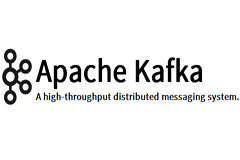
说明:
操作系统:CentOS 6.x 64位
Kafka版本:kafka_2.11-0.8.2.1
实现目的:
单机安装配置kafka
具体操作:
一、关闭SELINUX、开启防火墙9092端口
1、关闭SELINUX
vi /etc/selinux/config
#SELINUX=enforcing #注释掉
#SELINUXTYPE=targeted #注释掉
SELINUX=disabled #增加
:wq! #保存退出
setenforce 0 #使配置立即生效
2、配置防火墙,开启9092端口
vi /etc/sysconfig/iptables #编辑防火墙配置文件
# Firewall configuration written by system-config-firewall
# Manual customization of this file is not recommended.
*filter
:INPUT ACCEPT [0:0]
:FORWARD ACCEPT [0:0]
:OUTPUT ACCEPT [0:0]
-A INPUT -m state --state ESTABLISHED,RELATED -j ACCEPT
-A INPUT -p icmp -j ACCEPT
-A INPUT -i lo -j ACCEPT
-A INPUT -m state --state NEW -m tcp -p tcp --dport 22 -j ACCEPT
-A INPUT -m state --state NEW -m tcp -p tcp --dport 9092 -j ACCEPT
-A INPUT -j REJECT --reject-with icmp-host-prohibited
-A FORWARD -j REJECT --reject-with icmp-host-prohibited
COMMIT
:wq! #保存退出
service iptables restart#最后重启防火墙使配置生效
二、安装JDK
kafka运行需要JDK支持
1、下载JDK
http://download.oracle.com/otn-pub/java/jdk/7u79-b15/jdk-7u79-linux-x64.rpm
注意:直接复制到下载工具进行下载,版本请使用JDK7,JDK8有可能不兼容kafka_2.11-0.8.2.1
下载完成之后,上传到/usr/local/src目录下
2、安装JDK
cd /usr/local/src
chmod +x jdk-7u79-linux-x64.rpm # 添加执行权限
rpm -ivh jdk-7u79-linux-x64.rpm#安装
安装完成之后,可以cd /usr/java/ 到安装目录查看
3、添加JDK到系统环境变量
vi /etc/profile #编辑,在最后添加以下代码
JAVA_HOME=/usr/java/jdk1.7.0_79
PATH=$PATH:$JAVA_HOME/bin:/usr/bin:/usr/sbin:/bin:/sbin:/usr/X11R6/bin
CLASSPATH=.:$JAVA_HOME/lib/tools.jar:$JAVA_HOME/lib/dt.jar
export JAVA_HOME
export PATH
export CLASSPATH
:wq! #保存退出
source /etc/profile #使配置文件立即生效
java -version #查看JDK版本信息
到此,JDK安装完成。
三、安装kafka
1、下载kafka
cd /usr/local/src
wget http://archive.apache.org/dist/kafka/0.8.2.1/kafka_2.11-0.8.2.1.tgz
注意,kafka_2.11-0.8.2.1.tgz版本是已经编译好的版本,解压就能使用。
tar -xzvf kafka_2.11-0.8.2.1.tgz #解压
mv kafka_2.11-0.8.2.1 /usr/local/kafka #移动到安装目录
2、配置kafka
mkdir /usr/local/kafka/log/kafka #创建kafka日志目录
cd /usr/local/kafka/config #进入配置目录
vi server.properties #编辑修改相应的参数
broker.id=0
port=9092 #端口号
host.name=192.168.0.11 #服务器IP地址,修改为自己的服务器IP
log.dirs=/usr/local/kafka/log/kafka #日志存放路径,上面创建的目录
zookeeper.connect=localhost:2181 #zookeeper地址和端口,单机配置部署,localhost:2181
:wq! #保存退出
3、配置zookeeper
mkdir /usr/local/kafka/zookeeper #创建zookeeper目录
mkdir /usr/local/kafka/log/zookeeper #创建zookeeper日志目录
cd /usr/local/kafka/config #进入配置目录
vi zookeeper.properties #编辑修改相应的参数
dataDir=/usr/local/kafka/zookeeper #zookeeper数据目录
dataLogDir=/usr/local/kafka/log/zookeeper #zookeeper日志目录
clientPort=2181
maxClientCnxns=100
tickTime=2000
initLimit=10
syncLimit=5
:wq! #保存退出
四、创建启动、关闭kafka脚本
cd /usr/local/kafka
#创建启动脚本
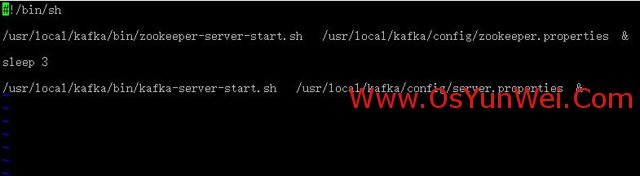
系统运维 www.osyunwei.com 温馨提醒:qihang01原创内容©版权所有,转载请注明出处及原文链接
vi kafkastart.sh #编辑,添加以下代码
#!/bin/sh
#启动zookeeper
/usr/local/kafka/bin/zookeeper-server-start.sh /usr/local/kafka/config/zookeeper.properties &
sleep 3 #等3秒后执行
#启动kafka
/usr/local/kafka/bin/kafka-server-start.sh /usr/local/kafka/config/server.properties &
:wq! #保存退出
#创建关闭脚本

vi kafkastop.sh #编辑,添加以下代码
#!/bin/sh
#关闭zookeeper
/usr/local/kafka/bin/zookeeper-server-stop.sh /usr/local/kafka/config/zookeeper.properties &
sleep 3 #等3秒后执行
#关闭kafka
/usr/local/kafka/bin/kafka-server-stop.sh /usr/local/kafka/config/server.properties &
:wq! #保存退出
#添加脚本执行权限
chmod +x kafkastart.sh
chmod +x kafkastop.sh
五、设置脚本开机自动执行
vi /etc/rc.d/rc.local #编辑,在最后添加一行
sh /usr/local/kafka/kafkastart.sh & #设置开机自动在后台运行脚本
:wq! #保存退出
sh /usr/local/kafka/kafkastart.sh#启动kafka
sh /usr/local/kafka/kafkastop.sh#关闭kafka
至此,Linux下Kafka单机安装配置完成。
扩展阅读:
Kafka创建topic
/usr/local/kafka/bin/kafka-topics.sh --create --zookeeper localhost:2181 --replication-factor 1 --partitions 1 --topic test
/usr/local/kafka/bin/kafka-topics.sh --list --zookeeper localhost:2181 test
/usr/local/kafka/bin/kafka-console-producer.sh --broker-list localhost:9092 --topic test --from-beginning